この記事では、iPhoneで緊急速報を設定する方法を解説します。
地震速報、津波警報、その他の災害・避難情報の警報音について、オン/オフ切り替える手順をお探しであれば、どうぞ。
本記事はiPhone向けです。Androidの手順は、関連記事【Androidで緊急速報を設定する方法! 地震災害の通知メールをオン/オフしよう】で解説しています。

iPhoneで緊急速報を設定する方法
![]() 設定アプリからオン/オフ切り替え可能です。
設定アプリからオン/オフ切り替え可能です。
通知 を開き、画面下までスクロールします。
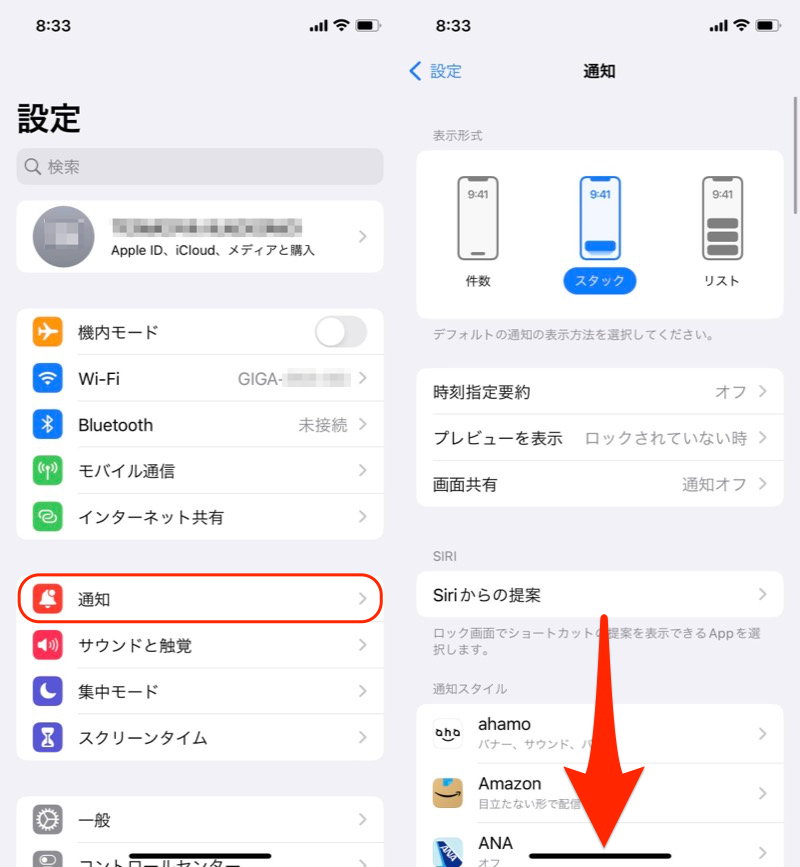
(左)通知 (右)画面下までスクロール
緊急速報 より、アラート音を「鳴らす/鳴らさない」を変更できます。
| 項目名 | 意味 |
|---|---|
| 緊急速報 | 緊急速報のオン/オフを切り替え |
| 常に警報音を鳴らす | オフにすると消音モード中 緊急速報を鳴らさない |
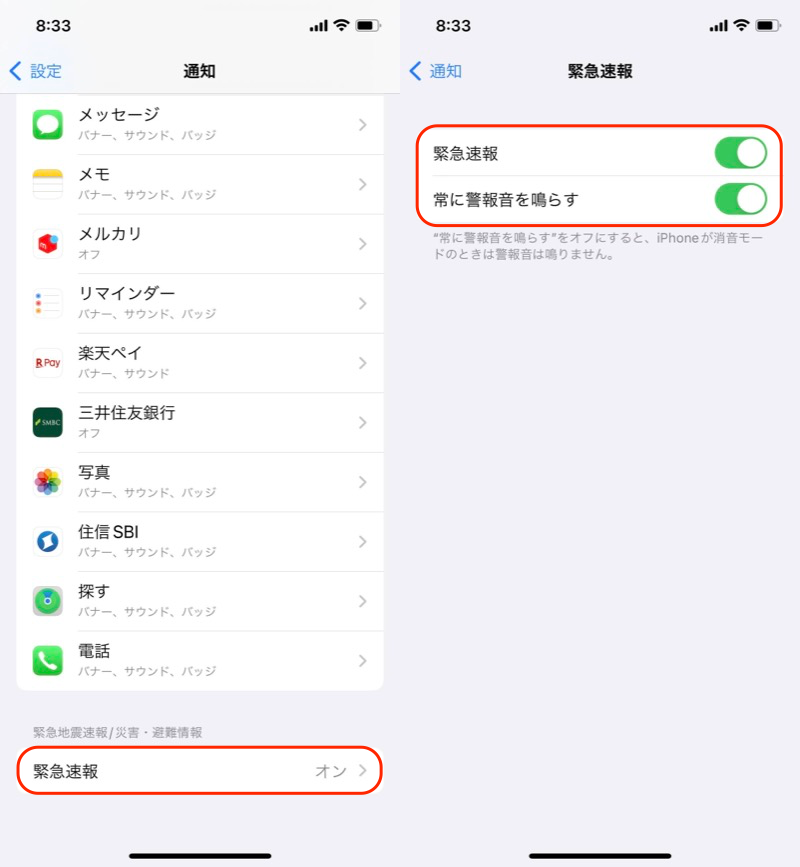
組み合わせ次第で、3パターン設定があります。
▼常にアラート音を鳴らしたい:緊急速報![]() オン/常に警報音を鳴らす
オン/常に警報音を鳴らす![]() オン
オン
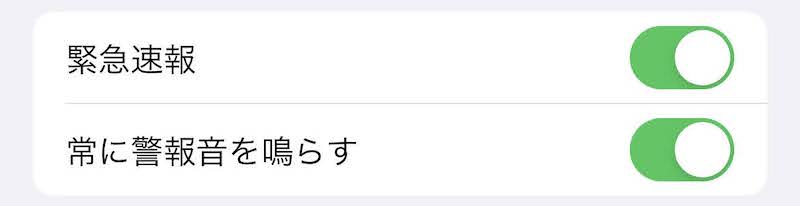
▼消音モード中はアラート音を鳴らさない:緊急速報![]() オン/常に警報音を鳴らす
オン/常に警報音を鳴らす![]() オフ
オフ
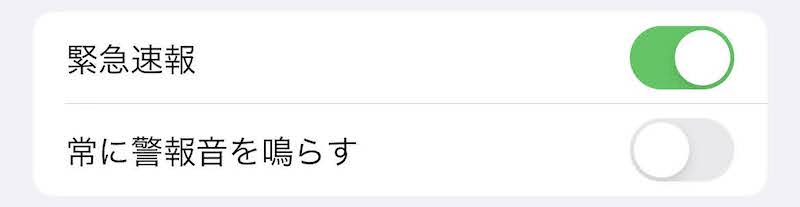
▼常にアラート音を鳴らさない:緊急速報![]() オフ
オフ
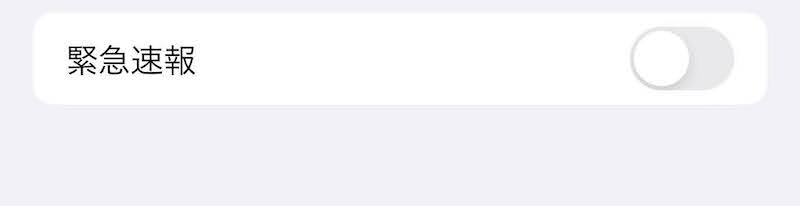
ちなみに消音モードは、iPhone側面にあるスイッチを切り替えて使います。

オレンジ色が見える位置にスイッチを動かすと、消音モードになる。
受信した緊急速報の履歴を表示する方法
届いた緊急速報は、通知センターに表示されます。
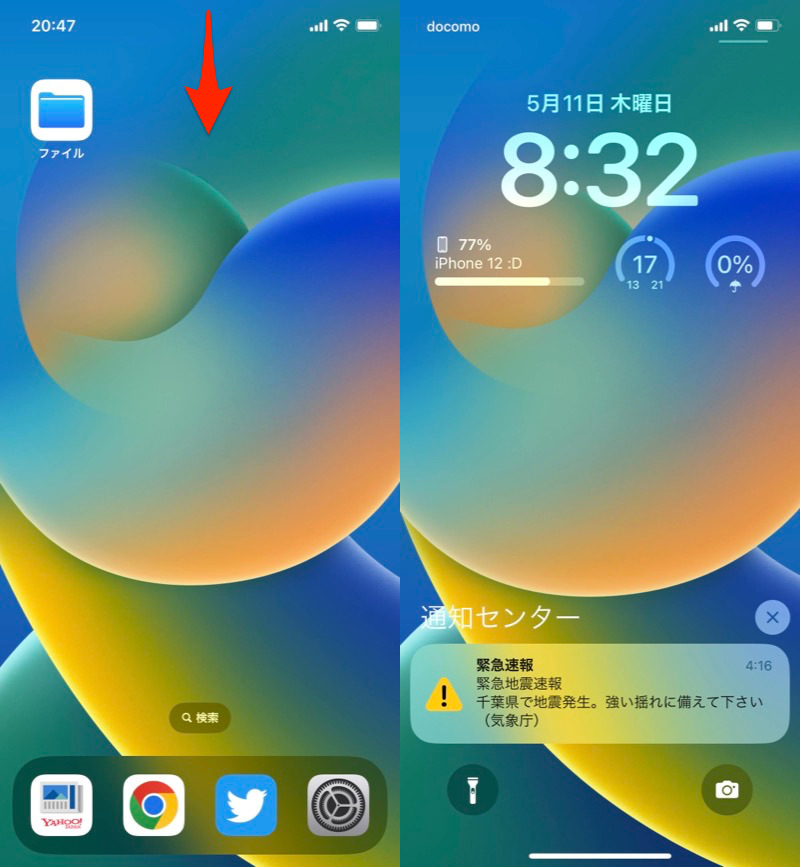
画面上部の中央から下にスワイプすれば(左)、通知センターが表示される(右)。
「通知を消してしまった」・「なぜか通知が届かなかった」場合、サードパーティ製の防災アプリで確認しましょう。
例えば![]() Yahoo!防災速報がオススメです。
Yahoo!防災速報がオススメです。
初期設定を終え、指定した地域の 通知履歴 を開きます。
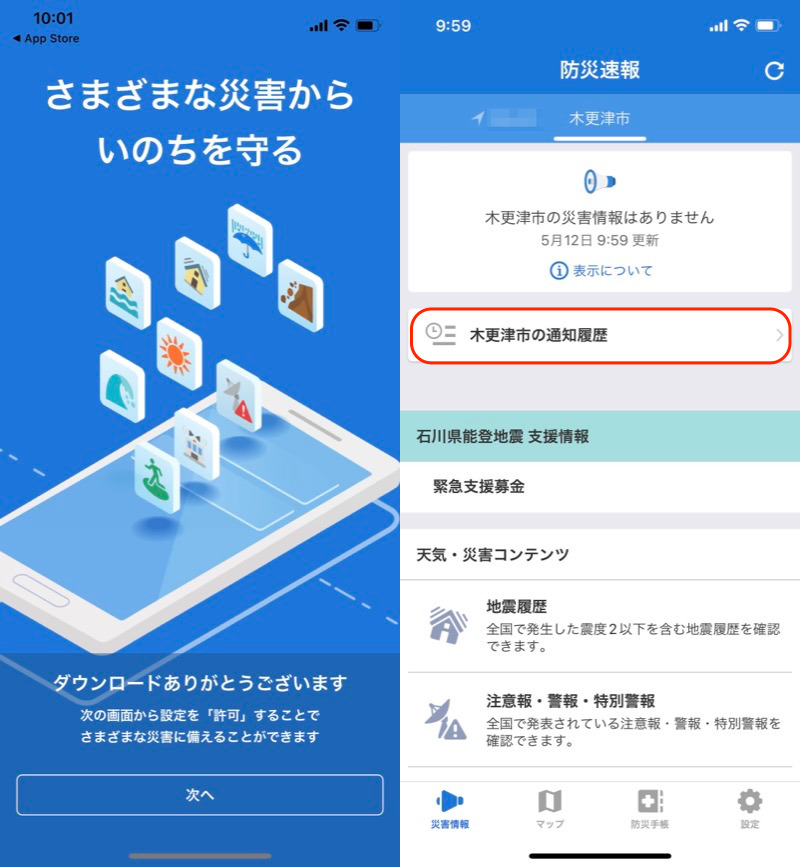
(左)初期設定の画面 (右)赤枠の通知履歴をタップ
直近の災害情報が表示されるので、見逃した通知をチェックできます。
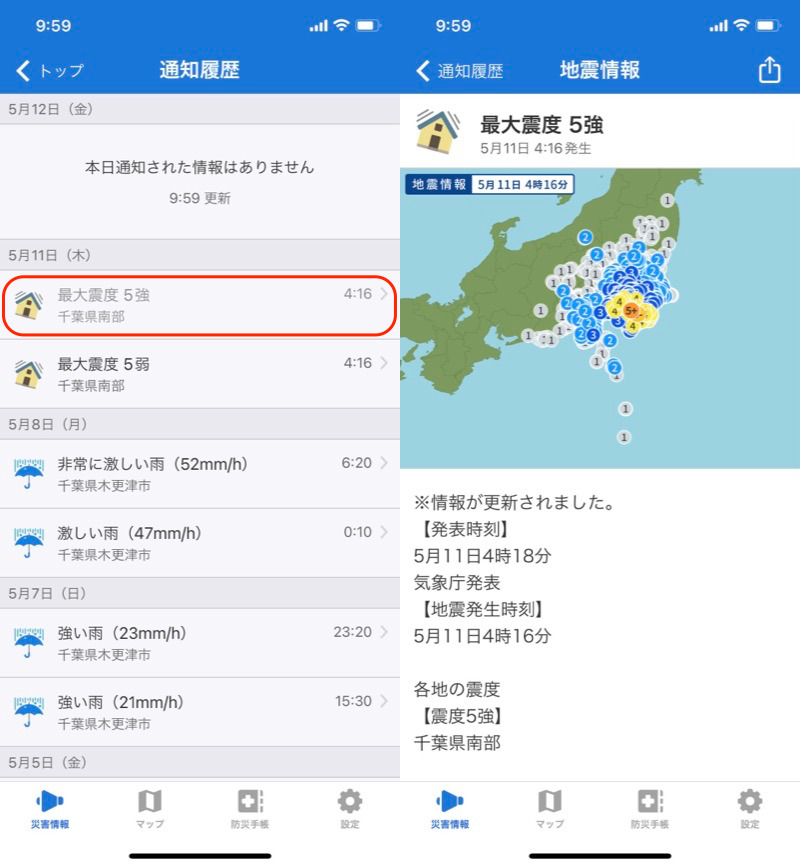
例えば、震度5強の地震速報の履歴を確認できる。
〆:必要に応じてアラート音を消そう!
以上、iPhoneで緊急速報を設定する方法! 地震災害の通知をオン/オフしよう の説明でした。
「夜中にアラート音が鳴り響いてビックリした」・「消音モード中も音が鳴って困る」など当てはまれば、今回の設定をお試しください。
ご参考あれ。

コメント